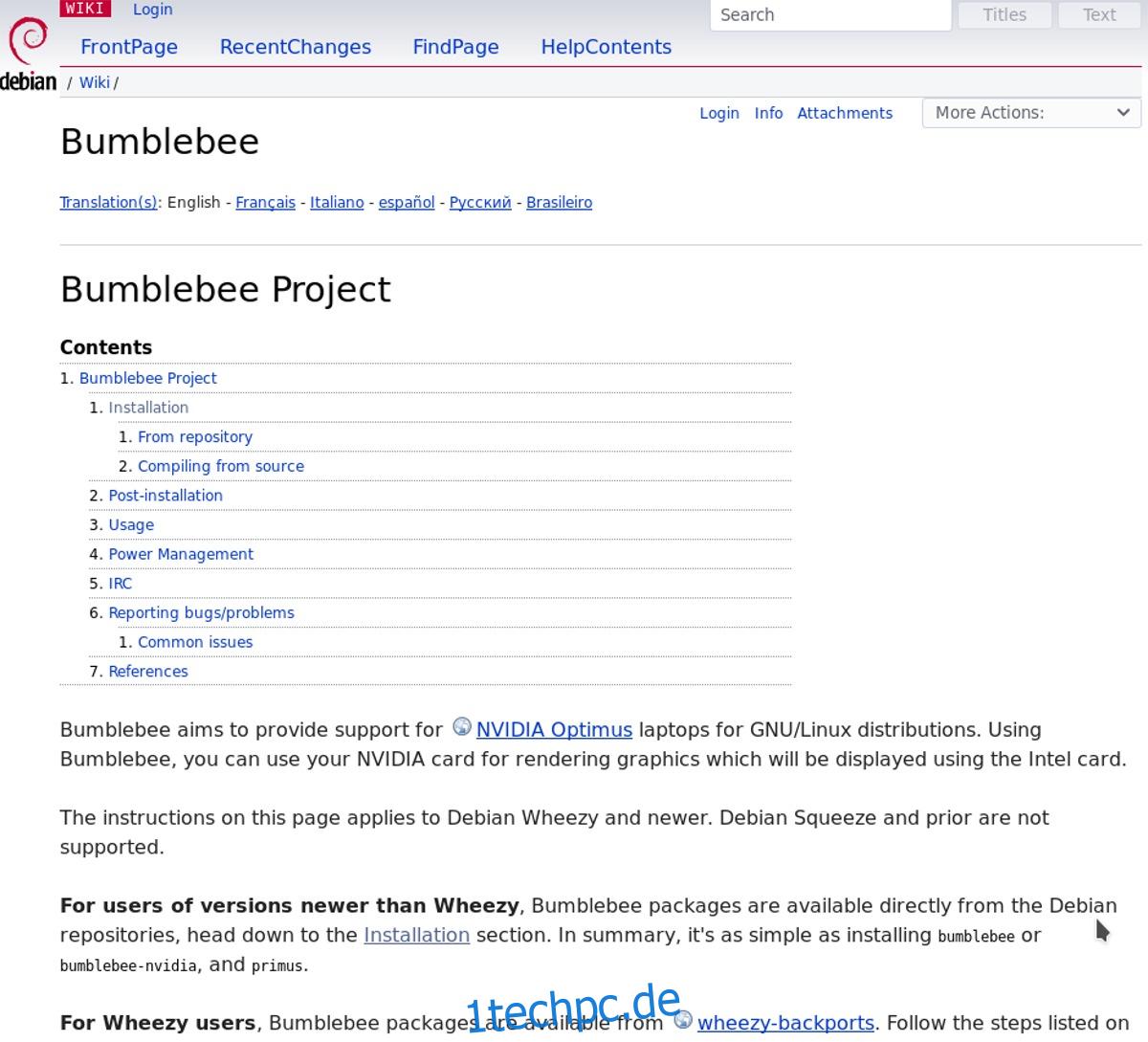Nvidia-Hybridgrafiken sind ein notorisch wunder Thema für Linux-Benutzer. Viele Linux-Distributionen beschreiben nicht speziell, wie die Unterstützung für Optimus aktiviert wird. Infolgedessen haben viele Laptop-Besitzer mit sowohl einer Intel-GPU als auch einer Nvidia-GPU diese nicht aktiviert und wissen nicht, wie man sie zum Laufen bringt. Wie sich herausstellt, können Sie die Nvidia Optimus-Unterstützung unter Linux ganz einfach mit einer Software namens Bumblebee aktivieren.
Inhaltsverzeichnis
Ubuntu
Was die Aktivierung der Nvidia Optimus-Unterstützung unter Linux angeht, haben Ubuntu-Benutzer wohl das Beste. Es besteht keine Notwendigkeit, sich mit Softwarequellen von Drittanbietern, PPAs, herunterladbaren Deb-Paketen oder ähnlichem herumzuschlagen. Stattdessen müssen Benutzer nur eine proprietäre Ubuntu-Softwarequelle (die von Canonical verwaltet wird) aktivieren, einige Pakete installieren und Ihr System neu starten.
Die Softwarequellen, die aktiviert werden müssen, damit Bumblebee unter Ubuntu funktioniert, sind Universe und Multiverse. Um sie einzuschalten, öffnen Sie ein Terminal und geben Sie die folgenden Befehle ein:
sudo apt-add-repository multiverse sudo apt-add-repository universe
Die Verwendung von apt-add-repository aktiviert diese Softwarequellen sofort auf Ihrem Ubuntu-PC. Führen Sie als Nächstes den Befehl apt update aus, um nach Updates zu suchen.
sudo apt update
Nachdem Sie eine Update-Prüfung durchgeführt haben, müssen Sie alle angezeigten Software-Upgrades installieren. Die Installation dieser Upgrades stellt sicher, dass Bumblebee optimal läuft.
sudo apt upgrade -y
Nachdem Sie Ihre Software aktualisiert haben, können Sie Bumblebee sicher installieren.
sudo apt-get install bumblebee bumblebee-nvidia primus linux-headers-generic
Wenn die Installation abgeschlossen ist, starten Sie Ihren Ubuntu-PC neu. Nach der erneuten Anmeldung sollte der Nvidia Optimus-Support bereit sein!
Debian
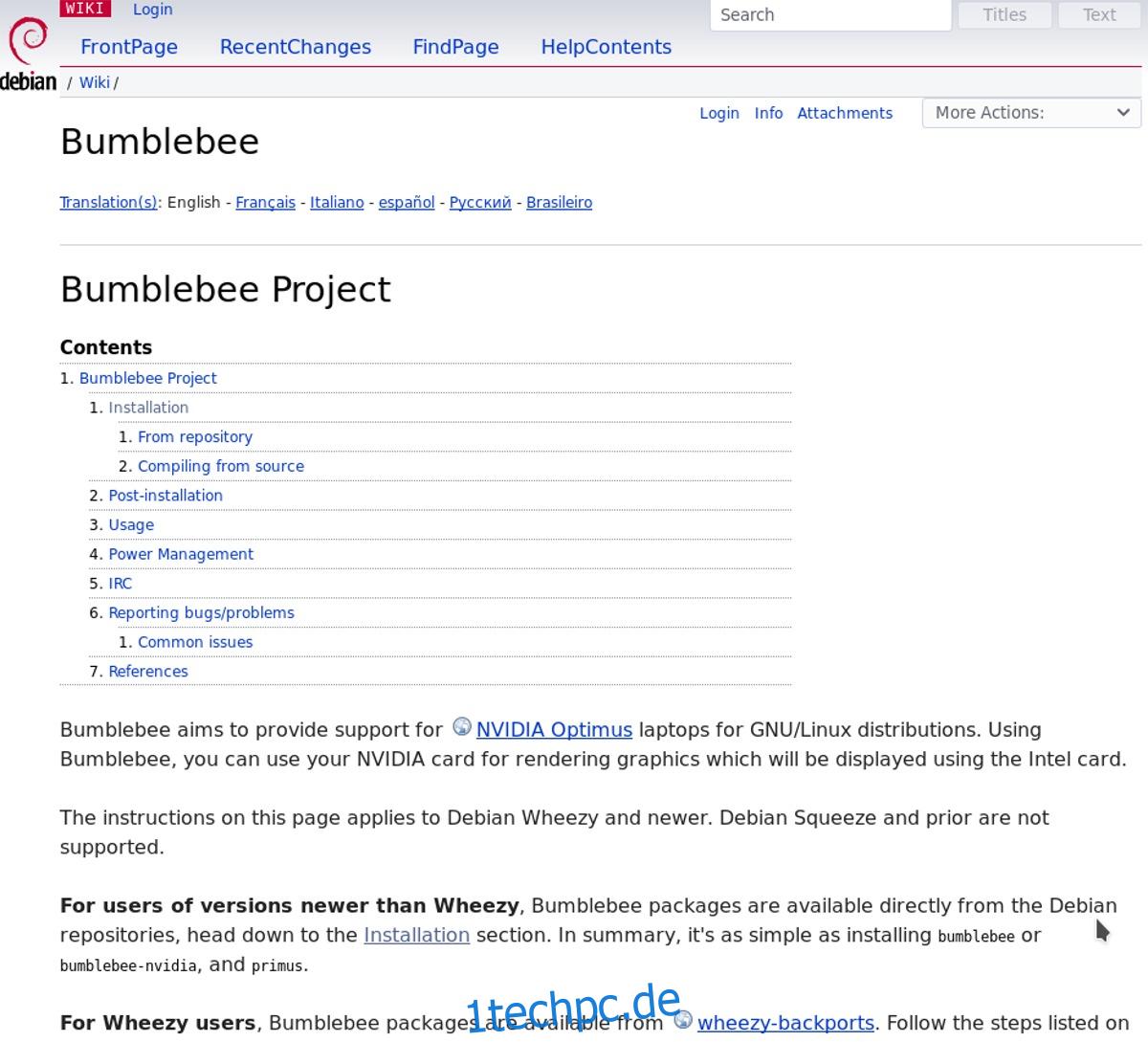
Ähnlich wie Ubuntu müssen Debian-Benutzer keine speziellen Anpassungen vornehmen, um Nvidia Optimus-Unterstützung zu erhalten. Wenn Sie stattdessen möchten, dass Ihr Intel/Nvidia-Hybrid-Laptop funktioniert, müssen Sie nur ein paar Pakete installieren.
Hinweis: Müssen Sie Bumblebee mit dem proprietären Nvidia-Treiber verwenden? Sie müssen non-free und contrib in /etc/apt/sources.list aktivieren und zuerst den proprietären Nvidia-Treiber installieren, der in Debian enthalten ist.
Bumblebee mit Open-Source-Nvidia-Treibern
sudo dpkg --add-architecture i386 sudo apt-get update sudo apt-get upgrade -y sudo apt-get install bumblebee primus primus-libs:i386
Hummel mit proprietären Nvidia-Treibern
sudo dpkg --add-architecture i386 sudo apt-get update sudo apt-get upgrade -y sudo apt-get install bumblebee-nvidia primus primus-libs:i386
Sobald alle Pakete installiert sind, starten Sie Ihren Debian-Linux-PC neu, melden Sie sich dann wieder an und die Optimus-Unterstützung sollte problemlos funktionieren!
Arch-Linux
Bumblebee auf Arch Linux zu bekommen ist nicht so einfach wie bei anderen Linux-Distributionen. Anstatt alles vorkonfiguriert zu haben, müssen Sie einige manuelle Einstellungen vornehmen. Der erste Schritt besteht darin, die erforderlichen Bumblebee-Pakete auf Arch mit Pacman zu installieren.
Hinweis: Achten Sie darauf, Multilib in /etc/pacman.conf zu aktivieren, bevor Sie fortfahren, da sonst 32-Bit-Anwendungen nicht funktionieren.
sudo pacman -S bumblebee mesa nvidia xf86-video-intel lib32-virtualgl lib32-nvidia-utils
Als nächstes fügen Sie Ihren Benutzer der Bumblebee-Systemgruppe hinzu.
su - gpasswd -a yourusername bumblebee
Aktivieren Sie den Bumblebee-Systemd-Dienst mit systemctl.
systemctl enable bumblebeed.service
Beenden Sie schließlich den Einrichtungsvorgang, indem Sie Ihren Arch Linux-PC neu starten. Wenn der Neustart abgeschlossen ist, funktionieren Bumblebee und Nvidia Optimus ordnungsgemäß!
Fedora
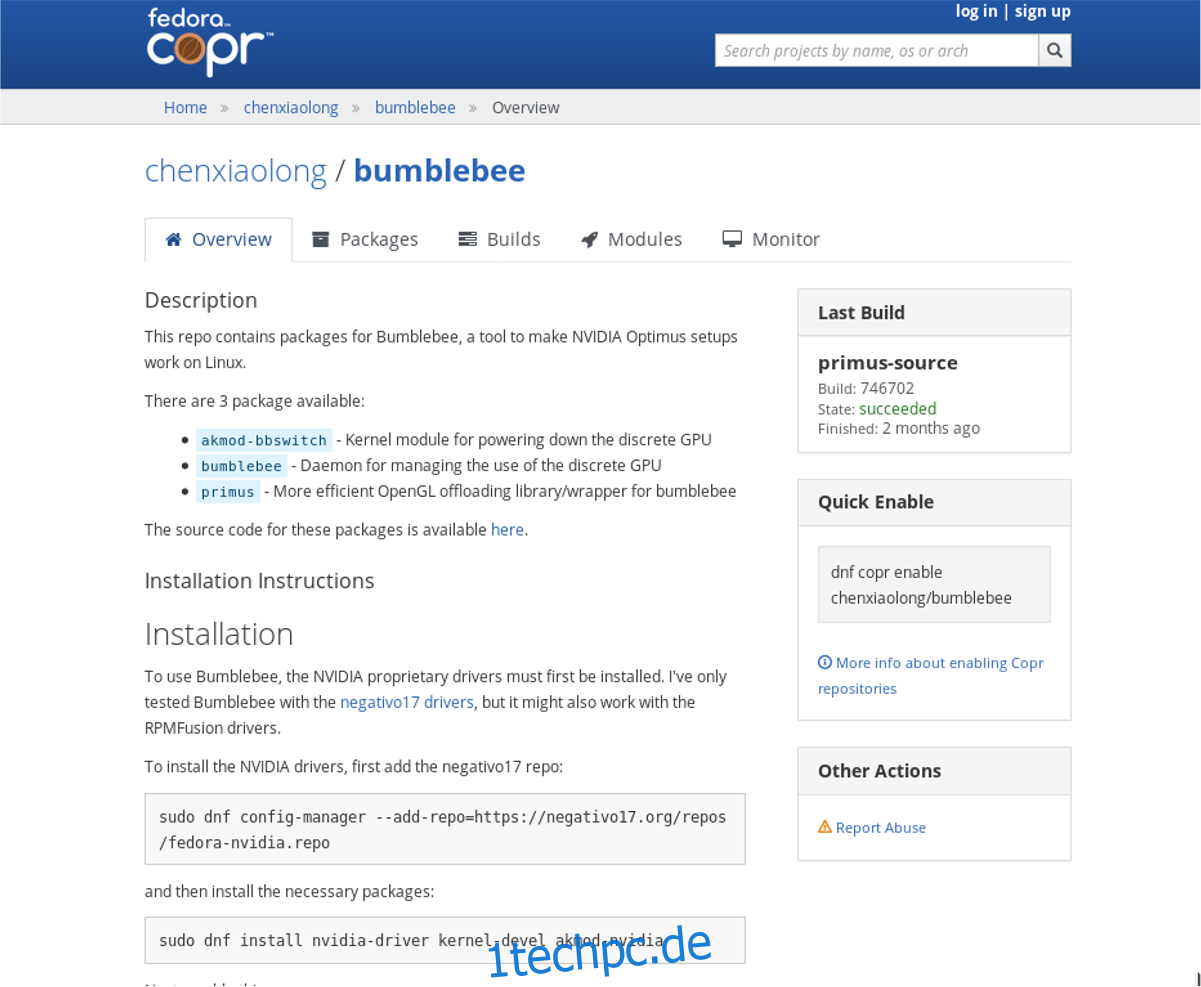
Im Gegensatz zu vielen anderen Linux-Distributionen enthält Fedora Bumblebee nicht in den Hauptsoftwarequellen. Um Optimus-Unterstützung auf dem Fedora-Betriebssystem zu genießen, müssen Sie stattdessen einige Softwarequellen von Drittanbietern aktivieren. Um die Software-Repos zu aktivieren, öffnen Sie ein Terminal und geben Sie den folgenden Befehl ein.
sudo dnf config-manager --add-repo=https://negativo17.org/repos/fedora-nvidia.repo
Nachdem das Negativo17-Repo in Fedora aktiviert ist, installieren Sie die erforderlichen Nvidia-Treiber:
sudo dnf install nvidia-driver kernel-devel akmod-nvidia dkms acpi
Als nächstes aktivieren Sie das Bumblebee Copr Repo.
sudo dnf copr enable chenxiaolong/bumblebee
Installieren Sie die Bumblebee-Software in Fedora mit DNF.
sudo dnf install akmod-bbswitch bumblebee primus
Fügen Sie Ihren Benutzer der Bumblebee-Gruppe hinzu:
sudo gpasswd -a $USER bumblebee
Aktivieren Sie zuletzt den Bumblebee-Systemd-Dienst und deaktivieren Sie den Nvidia-Fallback-Dienst.
sudo systemctl enable bumblebeed sudo systemctl disable nvidia-fallback
Beenden Sie den Vorgang, indem Sie Ihren Fedora-PC neu starten. Wenn es wieder online geht, wird Ihr Fedora-Linux-Rechner Optimus-Unterstützung haben!
Allgemeine Anweisungen
Benötigen Sie Nvidia Optimus-Unterstützung unter Linux, führen aber keine der oben genannten Distributionen aus? Ihre einzige Möglichkeit besteht darin, alles aus der Quelle zu erstellen. Öffnen Sie zunächst ein Terminal und installieren Sie die neuesten Nvidia-Treiber für Linux. Installieren Sie dann das Wget-Tool und verwenden Sie es, um den neuesten Bumblebee-Code von der Website zu klonen.
wget bumblebee-project.org/bumblebee-3.2.1.tar.gz
Extrahieren Sie das Bumblebee Tar-Archiv:
tar xf bumblebee-3.2.1.tar.gz
Führen Sie das Konfigurationsskript aus, um Makefiles und alles andere, was zum Erstellen der Software erforderlich ist, zu generieren.
cd bumblebee* ./configure CONF_DRIVER=nvidia CONF_DRIVER_MODULE_NVIDIA=nvidia-current CONF_LDPATH_NVIDIA=/usr/lib/nvidia-current:/usr/lib32/nvidia-current CONF_MODPATH_NVIDIA=/usr/lib/nvidia-current/xorg,/usr/lib/xorg/modules
Kompilieren Sie schließlich den Code und installieren Sie ihn:
make sudo make install
Sobald Bumblebee installiert ist, siehe offizielle Walkthrough-Seite um zu erfahren, wie Sie es in Ihrer Distribution zum Laufen bringen.